希沃白板制作思维导图的详细方法
(福利推荐:你还在原价购买阿里云服务器?现在阿里云0.8折限时抢购活动来啦!4核8G企业云服务器仅2998元/3年,立即抢购>>>:9i0i.cn/aliyun)
你们是不是也在使用希沃白板呢?不过你们晓得如何制作思维导图的吗?今日在这里就为你们带来了希沃白板制作思维导图的详细方法,感兴趣的朋友快来看看吧!
希沃白板制作思维导图的详细方法

1、进入希沃白板中,选择要添加思维导图的课件,可以在上方的功能栏中看到“思维导图”功能,点击此功能后将会出现三种不同样式的思维导图,选择自己需要的那种即可,

2、小编在上一步默认选择第一种,成功出现一个“中心主题”与四个“分支主题”,你还可以根据自己的需要在“分支主题”后面添加各种不同的“子主题”,并在其中输入自己想要展现的内容,

3、分支主题是可以增多或减少的,若想要新增分支主题,只需单击某个分支主题,点击此左、上、下方的“+”号选项即可,若想要新增子主题,只需点击右方的“+”号即可;不小心新增了一个不需要的主题怎么办?只需点击某个主题中的“-”号选项即可将其删除,

4、除能直接在思维导图中调整,还可以在右方属性中的“思维导图”中调整样式、文本与排版,
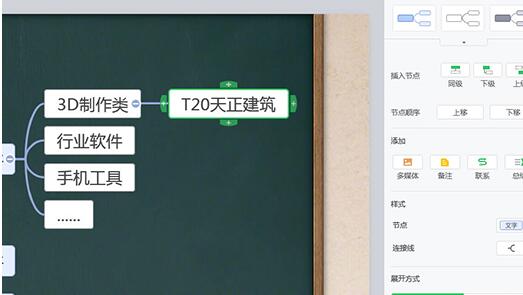
还不了解希沃白板制作思维导图的详细操作的朋友们,不要错过小编带来的这篇文章哦。
相关文章

C4D克隆怎么设置外形? C4D模型克隆时设置外形为球体的技巧
C4D克隆怎么设置外形?c4d克隆物体的时候,想要让克隆的外观显示球体,该怎么操作呢?下面我们就来看看C4D模型克隆时设置外形为球体的技巧2023-06-09
预算清单中素材和方案中不一致怎么解决? 酷家乐更改方案同步预算清单的
预算清单中素材和方案中不一致怎么解决?酷家乐家装经常遇到修改方案的,但是方案改了,预算清单中的素材没有修改,该怎么办呢?下面我们就来看看酷家乐更改方案同步预算清2023-06-09 酷家乐怎么做弧形墙面?酷家乐中家装设计的时候,想要做弧形背景墙,该怎么操作呢?下面我们就来看看酷家乐制作角线弧形背景墙效果技巧2023-06-09
酷家乐怎么做弧形墙面?酷家乐中家装设计的时候,想要做弧形背景墙,该怎么操作呢?下面我们就来看看酷家乐制作角线弧形背景墙效果技巧2023-06-09 酷家乐怎么做双眼皮吊顶?酷家乐想要做吊顶,该怎么做双层吊灯,该怎么操作呢?下面我们就来看看酷家乐添加有造型双的双层吊顶技巧2023-06-09
酷家乐怎么做双眼皮吊顶?酷家乐想要做吊顶,该怎么做双层吊灯,该怎么操作呢?下面我们就来看看酷家乐添加有造型双的双层吊顶技巧2023-06-09 c4d花盆建模怎么做?c4d中想要建模花盆,该怎么建模呢?下面我们就来看看c4d建模花瓶教程2023-06-09
c4d花盆建模怎么做?c4d中想要建模花盆,该怎么建模呢?下面我们就来看看c4d建模花瓶教程2023-06-09 c4d磨砂玻璃材质怎么调?c4d制作材质的时候,想要设置磨砂玻璃材质,该怎么操作呢?下面我们就来看看c4d磨砂玻璃材质参数设置方法2023-06-09
c4d磨砂玻璃材质怎么调?c4d制作材质的时候,想要设置磨砂玻璃材质,该怎么操作呢?下面我们就来看看c4d磨砂玻璃材质参数设置方法2023-06-09
如何免费破解HDRsoft Photomatix专业版 Photomatix注册机使用教程
HDRsoft Photomatix Pro激活教程+补丁分享!Photomatix Pro 是一款非常强大的图像处理软件。基于全自动合成和调节,所有功能都是一键操作,且有很多预设可供选择使用,如预2023-06-09
Blockbench怎么安装使用?Blockbench安装使用以及常见问题解决方法
Blockbench是一款免费的开源3D模型编辑器,但是还是有不少新手不知道怎么使用这款软件,本文就为大家带来了此软件的的安装以及使用方法和常见问题,需要的朋友一起看看吧2023-06-09
iMyFone MarkGo去水印工具怎么免费激活 附激活教程/破解补丁
iMyFone MarkGo去水印软件怎么免费激活?iMyFone MarkGo是一款简易实用,功能全面的去水印工具,只需单击几下,您就可以轻松删除任何不需要的对象并导出它们而不会降低质量2023-06-08
PS beta版怎么用?最新AI功能Adobe Photoshop Beta中文安装破解及使用
Photoshop Beta测试版内置AI绘图功能,AI功能非常强大,可以帮助用户快速、轻松地完成照片修图。下面就分享全新AI功能的Photoshop Beta版本最新安装教程及使用体验,仅供参2023-06-07








最新评论